
Últimamente se ha hablado mucho en las noticias sobre la difícil relación entre el gigante de la transmisión Netflix y los proveedores de Internet de banda ancha. ¿Es posible saber si su ISP está alterando su conexión de Netflix y degradando la calidad?
Estimado How-To Geek,
Leí un par de artículos sobre Netflix y su lucha con los ISP que ustedes compartieron en boletines recientes [ Ed. nota: Nuestro boletín diario por correo electrónico incluye una sección «Lo que leemos en la Web» ]. Tal vez solo lo estoy imaginando o tal vez estoy pidiendo gran parte de mi conexión de banda ancha mediocre, pero juro que los videos de Netflix tienen más momentos de retraso, fotogramas caídos y artefactos que surgen de lo que solían.
¿Hay alguna forma de que pueda probar si mi ISP está jugando con mi transmisión de Netflix?
Sinceramente,
Netflix curioso
Determinar si su ISP está jugando específicamente con el ancho de banda que asignan a Netflix es difícil de determinar con absoluta certeza. Dicho esto, podemos realizar algunas pruebas simples para ver cuál es su velocidad de conexión a los servidores de Netflix, verificar cómo Netflix clasifica a su ISP y, de lo contrario, tener una idea de si hay una buena posibilidad de que su ISP esté participando en algo completamente desconocido travesuras neutrales de la red.
Netflix incluye una variedad de transmisiones de video de muestra para que las use para probar su conexión y dispositivos. Si ha iniciado sesión en Netflix y busca «ejemplos cortos», encontrará una variedad de ellos destinados a mostrar diferentes velocidades de cuadro, resoluciones, etc. El que nos interesa ver se llama » Ejemplo corto 23.976 » (Nota: ese enlace solo funcionará si ha iniciado sesión en su cuenta de Netflix).
Ejemplo corto 23.976 es un pequeño cortometraje de 11 minutos que presenta una pequeña villa escénica con una fuente burbujeante, un tipo enérgico corriendo por la villa, bailando y realizando pequeñas acrobacias y otras actividades. Todo el video es un poco absurdo, pero no está ahí para ganar un Oscar, está ahí para mostrar mucho movimiento en pantalla y probar las velocidades de transmisión y las velocidades de cuadro.
Cuando cargue el video, verá un bloque de texto amarillo brillante en la esquina superior izquierda con los valores marcados BITRATE, RES y PAR:
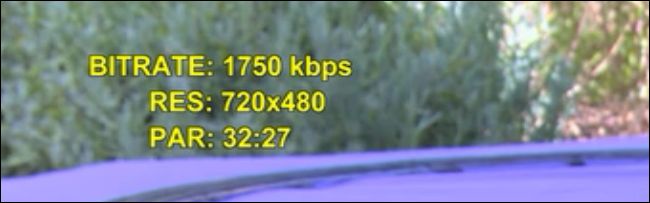
Estos valores representan la tasa de bits (o velocidad de transmisión), la resolución (o las dimensiones de la transmisión de video a medida que se envía a su dispositivo, no la resolución real de la pantalla) y la relación de aspecto de píxeles (que será 4: 3 para video de definición estándar y 1: 1 para video de alta definición).
Los valores corresponden a combinaciones de velocidad de transmisión fija / resolución / relación de aspecto que Netflix ha optimizado para las combinaciones de ancho de banda / pantalla disponibles. Estas son las combinaciones disponibles actualmente, así como la cantidad de ancho de banda por hora, en GB, que consume viendo en cada configuración (compiladas y organizadas por un útil participante del foro de cine en casa ):
| GB por hora | Bitrate | Resolución | Relación de aspecto de píxeles |
|---|---|---|---|
| 2.610 | 25800 Kbps | 1920 x 1080 | 1: 1 |
| 1.935 | 4300 Kbps | 1920 x 1080 | 1: 1 |
| 1.732 | 3850 Kbps | 1920 x 1080 | 1: 1 |
| 1.350 | 3000 Kbps | 1280 x 720 | 1: 1 |
| 1.057 | 2350 Kbps | 1280 x 720 | 1: 1 |
| 0,787 | 1750 Kbps | 720 x 480 | 32:27 |
| 0,472 | 1050 Kbps | 640 x 480 | 4: 3 |
| 0.337 | 750 Kbps | 512 x 384 | 4: 3 |
| 0,252 | 560 Kbps | 512 x 384 | 4: 3 |
| 0,169 | 375 Kbps | 384 x 288 | 4: 3 |
| 0.106 | 235 Kbps | 320 x 240 | 4: 3 |
Nota: las tres mejores opciones de calidad de video en el cuadro anterior, las tres con resolución de 1920 x 1080, son parte del nuevo nivel de calidad SuperHD de Netflix y solo se muestran en ciertas aplicaciones y dispositivos y solo en películas y programas de televisión marcados como SuperHD. Como tal, a menos que esté viendo específicamente un video SuperHD en un dispositivo habilitado para SuperHD, lo más alto que verá es 3000Kbps / 1280 × 720 (el ejemplo corto se alcanzará al máximo con estas configuraciones).
Entonces, ¿cómo podemos hacer un buen uso de esta información? Netflix no tiene ninguna razón para limitar nuestra conexión a sus servicios (a menos que expresamente, en la configuración de nuestra cuenta, les indiquemos que lo hagan configurando la calidad de nuestro video en media o baja). Cualquier caída en la calidad del video puede atribuirse a algo entre los servidores de Netflix y el dispositivo en el que estamos viendo el video.
Para simular un ancho de banda limitado, configuramos una cola de descarga muy intensa para disminuir intencionalmente la cantidad de ancho de banda disponible y luego activamos la película de prueba de Corto de ejemplo. Aquí hay una captura de pantalla de la calidad del video y la lectura:

Para una conexión de banda ancha rápida, eso es terrible. Visto a pantalla completa en un monitor grande o un televisor, parece que está viendo un video antiguo de RealPlayer. Después de pausar la gran descarga para liberar nuestra conexión, volvimos a cargar el video. Aquí está la nueva lectura con la conexión abierta:
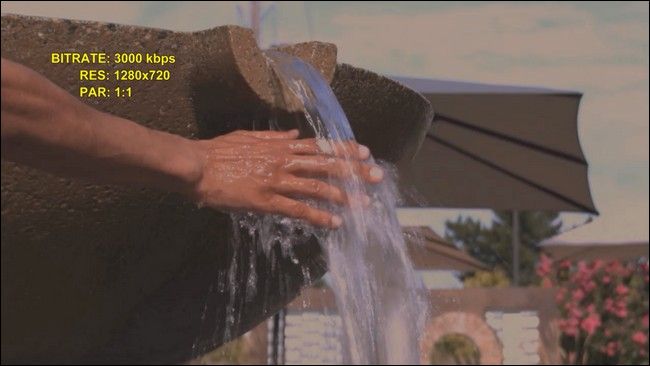
Ahora estamos en la mejor calidad de resolución / tasa de bits para un dispositivo / transmisión que no es SuperHD. Es todo el video nítido y de alta calidad que podrías desear.
Lo mejor de usar Example Short 23.976 es que Netflix maneja todos los puntos de referencia del lado del servidor. Puede cargar el video en cualquier dispositivo que reproduzca videos de Netflix y obtendrá una lectura útil en la esquina. (Si está viendo videos en su computadora, puede mantener presionadas las teclas CTRL + ALT + S y hacer clic en la ventana del visor para obtener lecturas adicionales, pero estas no son tan claras y útiles de inmediato, ni están disponibles en todos los dispositivos).
Una vez que tenga la lectura y haya determinado que no está obteniendo la velocidad máxima para su conexión / dispositivo, entonces depende de usted comenzar a hacer un trabajo preliminar adicional para descubrir por qué no está obteniendo la mejor conexión posible.
La parada más obvia es pasar por el índice de velocidad de ISP de Netflix . Netflix monitorea el control de calidad en los diferentes ISP que distribuyen videos y, al estilo de muro de la vergüenza, señala quién parece estar jugando con sus transmisiones de video.
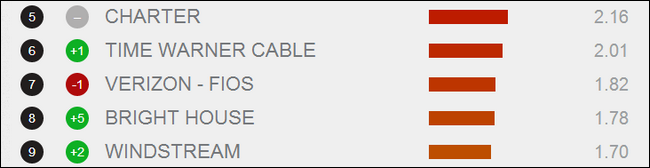
Las clasificaciones no son exactamente una pistola humeante, pero coinciden de manera bastante consistente con quién está en las noticias por supuestamente estrangular las transmisiones de video de Netflix (tanto Verizon como AT&T, por ejemplo, han caído en el rango en la tabla de velocidad promedio varios puntos) .
Si desea meterse en una investigación más seria, puede configurar una VPN para evitar la limitación de su ISP y volver a probar su conexión de red. Aunque el uso de un servicio VPN agrega algo de sobrecarga de ancho de banda, si su ISP está acelerando significativamente la transmisión de video, aún verá un aumento en la calidad del video, ya que no sabrán qué pasa a través de su conexión VPN.
Desafortunadamente, a falta de cambiar de ISP (lo cual es poco práctico, si no imposible, para muchas personas dado el casi monopolio que tienen los ISP en muchas regiones) o pasar todo su tráfico de Netflix a través de una VPN (y las conexiones VPN de calidad no son gratuitas), no hay No hay mucho que pueda hacer sobre la limitación del lado del ISP.
Sin embargo, si tiene problemas de calidad de video que no puede atribuir directamente a su ISP, hay algunas cosas que puede hacer. Aparte de las cosas obvias, como asegurarse de que ninguna de sus computadoras u otros usuarios en su red doméstica estén descargando archivos enormes que están saturando su conexión, puede configurar reglas de calidad de servicio (QoS) en su enrutador para priorizar el tráfico de Netflix sobre otros formas de tráfico (como tráfico de torrents).
¿Tiene una pregunta tecnológica urgente? Envíenos un correo electrónico a [email protected] y haremos todo lo posible para responderlo.